-
![]() Windows向けデータ復旧
Windows向けデータ復旧
- Data Recovery Wizard Free購入ダウンロード
- Data Recovery Wizard Pro 購入ダウンロード
- Data Recovery Wizard WinPE購入ダウンロード
- Partition Recovery購入ダウンロード
- Email Recovery Wizard購入ダウンロード
- おまかせデータ復旧サービス
概要:
AndroidのSDカードをより大きなものに変更する簡単な方法を見つけようとしていますか?あなたは、1つのSDカードから別のSDカードにデータを転送したいですか?無料のSDカードクローンソフトウェアと手動手順でsdカードアンドロイドをクローンするには、この記事に従ってください。
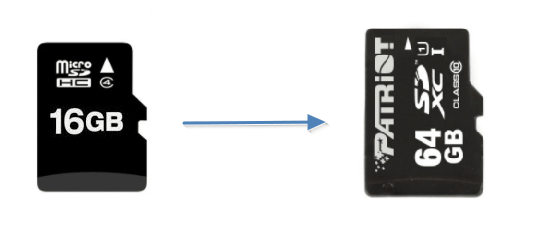
1.両方のSDカードをパソコンに接続します。EaseUS Todo Backupをダウンロードします。
2.EaseUS Todo Backupを開き、クローン機能に進みます。
3.データソースとして古いSDカード、クローニング対象として新しいSDカードを選択します。
4.[進む]をクリックしてクローン処理を実行します。
「私はS8を初めて使い、より大きなSDカードが欲しい。これは私のSDカードを持つ最初の携帯電話であるため、私はいくつかの質問があります。」

メモリカードがいっぱいになると、より大きなカードに変更しなければならないかもしれません。データを失うことなく、より大きなものにAndroidSDカードを変更し、交換するための新たな問題になる。
ファイルを失うことなく、新しいカードにまったく同じAndroidのSDカードのデータをクローンすることができます。または、新しいカードにファイルをコピーするために別の無料の方法を試すこともできます。それでは、今すぐ効果的にAndroidのメモリ/SDカードを変更し、交換する方法を参照してください。
SDカードからSDカードにデータを転送するアクションを起こす前に、内部ストレージからメモリカードにメディアファイルを転送する必要があります。
方法手順:
ステップ1.携帯電話上のファイルマネージャーまたはマイファイルを開きます。
ステップ2.携帯電話で利用可能なファイルのカテゴリとストレージオプションのリストが表示されます。目的のフォルダをタップします。
ステップ3. 画面右上の「メニュー」(縦に並んだ3つの点)をタップすると、アクションのドロップダウンリストが表示されます。
ステップ4.「編集」をタップし、[すべてのファイル]を選択するか、移動したいファイルを個別に選択します。「移動」をタップします。
ステップ5.ホームアイコンで「マイファイル」に戻り、「SDカード」をタップします。SDカード上の任意の場所をタップし、「ここに移動」を選択します。
SDカードへのファイルの移動が開始されます。SDカードに移動したい他のファイルについても同様に操作してください。
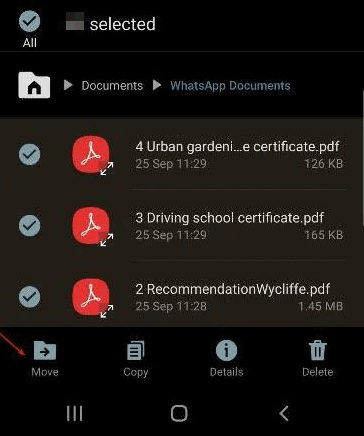
より大きなものにSDカードのデータを転送するためのシンプルな方法を好むなら、EaseUSのSDカードクローンソフトウェアが役立ちます。このツールは、ディスク/パーティションクローン、ディスク/パーティションバックアップ、およびファイルのバックアップの様々な種類をサポートしています。それはデータの損失なしでSDカードをクローンしてアップグレードすることができます。ダウンロードして、Windows 10 / 8 / 7などのPCにそれをインストールし、今データを転送し始めるためにPCとAndroidのSDカードと新しいカードを接続することができます。
1.EaseUS Todo Backupを実行して、右上にある「ツール」をクリックして「クローン」を選択します。

2.ソースディスクまたはパーティションを選択して、「次へ」をクリックします。

3.次に、ターゲットディスクを選択します。ターゲットディスクはソースディスクまたはパーティションより大きいことを確認して、「次へ」をクリックします。

4.クローンを作成すると、ターゲットディスク/パーティション上のすべてのデータが永久に消去されるという警告ウィンドウが表示されますので、クローンを開始したい場合は、「続ける」をクリックします。
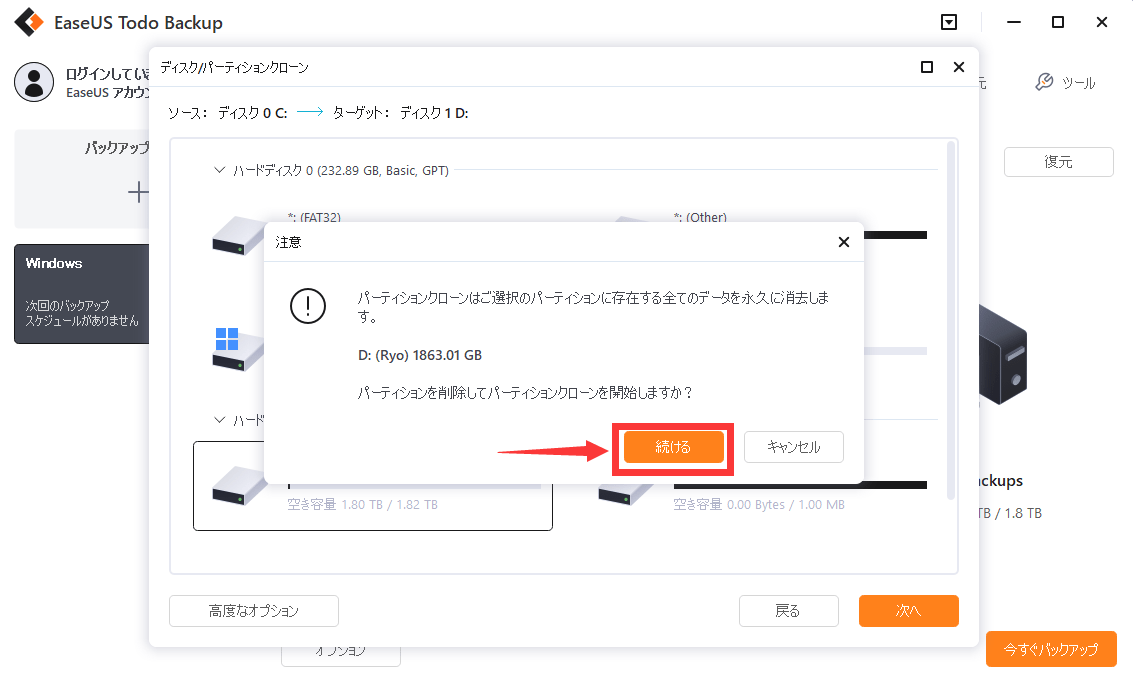
SDカードクローン以外にも、EaseUS Todo Backupを適用して、Android SDカードのデータをバックアップすることができます。ハードディスクやパーティションのクローンを作成することもできます。
データの移動とAndroidのSDカードの変更をすべて自分で行いたい場合は、新しいカードにファイルやデータをコピーする方法を選択できます。USBケーブルを使ってデバイスをパソコンに接続すれば、デバイスのSDカードとの間でファイルを転送・管理することができます。2つのデバイスを接続したら、Windowsコンピュータのファイルエクスプローラを使用して、コンピュータとデバイス間、またはデバイスの内部ストレージとメモリカード間でコンテンツをドラッグ&ドロップすることができます。
ステップ1.USBケーブルを使って、端末をWindowsパソコンに接続します。
ステップ2.アクセスを許可するメッセージが表示されたら、「許可」をタップします。
ステップ3.Windowsエクスプローラを開きます。「このPC]の下にAndroidデバイスが表示されます。
その後、コンピュータの助けを借りて、新しいSDカードに必要なファイルをコピーすることができます。多くの携帯電話ブランドは、SDカードスロットのある携帯電話を作らなくなりました。そのほとんどは、独自のモバイルチップと内部ストレージに依存しています。つまり、この方法は一部の古い携帯電話でしかうまくいきません。この後、データの入った新しいカードをAndroid携帯に挿入し、その時にストレージスペースを拡張することができます。
EaseUS Todo Backupを使えば、SDカードを新しいカードにクローンすることが簡単にできます。さらに、このソフトを使えば、OSのSSDへの移行、ファイルのバックアップの作成、システムの移行も可能です。迷わずEaseUSに相談してください。
ドライブのクローンとはどういう意味ですか?
ディスククローニングは、ハードディスクドライブ(HDD)またはソリッドステートドライブ(SSD)のファイルだけでなく、1対1のコピーを作成するプロセスです。ディスククローニングは、ディスクのアップグレードや、老朽化したディスクを新しいディスクと交換するために使用されることがある。この場合、クローンはホストコンピュータのオリジナルディスクを置き換えることができる。SDカードのクローンを作成する場合、SDカードの1対1のコピーを作成します。
SDカードのクローンを作成する方法を教えてください。
SDカードのクローンを作成する手順
ステップ1.両方のSDカードをパソコンに接続します。EaseUS Todo Backupをパソコンにダウンロードします。
ステップ2.EaseUS Todo Backupを開き、「クローン」機能に進みます。
ステップ3.クローンを作りたいSDカードを一つ選択します。
ステップ4.データの保存先として、もう1枚のSDカードを選択します。
ステップ5.ディスクレイアウトをプレビューして、[Proceed]をクリックしてUSBクローン処理を実行する。
SDカードに写真をバックアップする方法を教えてください。
SDカードをバックアップする最も簡単な方法は、SDカード全体をイメージとしてコピーすることです。この方法は、SDカードにOSをインストールする際にフラッシュするのとは逆の手順です。コンピュータからSDカードにイメージファイルをコピーするのではなく、SDカード全体をコンピュータのイメージファイルにコピーするのです。SDカードのバックアップ方法を順を追って見ていきましょう。
SDカードから写真を復元する方法を教えてください。
Windows 10/8/7でSDカードから削除された写真を復元するには。
1.EaseUS Data Recovery Wizard をダウンロードし、インストールします。
2.SDカードが入ったデバイスをWindows PCに装着する。
3.EaseUS Data Recovery Wizardを起動し、利用可能なディスクの一覧からSDカードを選択します。
4.「スキャン」ボタンをクリックし、EaseUS Data Recovery WizardがSDカードをスキャンし、復元可能なファイルを探します。
5.復元したい写真を選択してプレビューし、新しい保存場所を選択します。上書きを防ぐため、元の場所は避けてください。
6.「復元」をクリックすると、SD カードにあるすべての写真が復元されます。
EaseUS Todo Backup
PCのデータのセキュリティのため、完全・自動的にバックアップを実行できるバックアップソフトでもあり、ハードディスク・OSを完璧にクローンできる高度なクローンソフトでもあります。